Jag vill lägga till en löneintegration, vad behöver jag tänka på efter att jag har lagt till den?
Table of Contents
Den här artikeln avser följande länder
- Alla länder
I den här artikeln går vi igenom vad som är bra att tänka på när man lägger till en löneintegration för första gången, och vilka inställningar som behövs för att en löneintegration ska fungera.
Vi börjar med att lägga till integrationen.
Gå till fliken Inställningar - Utläggshantering - Integrationer - Lägg till integration. I det här exemplet har vi valt att lägga till integrationen Excel.
De röda varningarna på sidan visar att inställningar saknas och behöver läggas till.
Integrationer och Lönearter är fält du behöver gå igenom för att lägga till inställningarna.
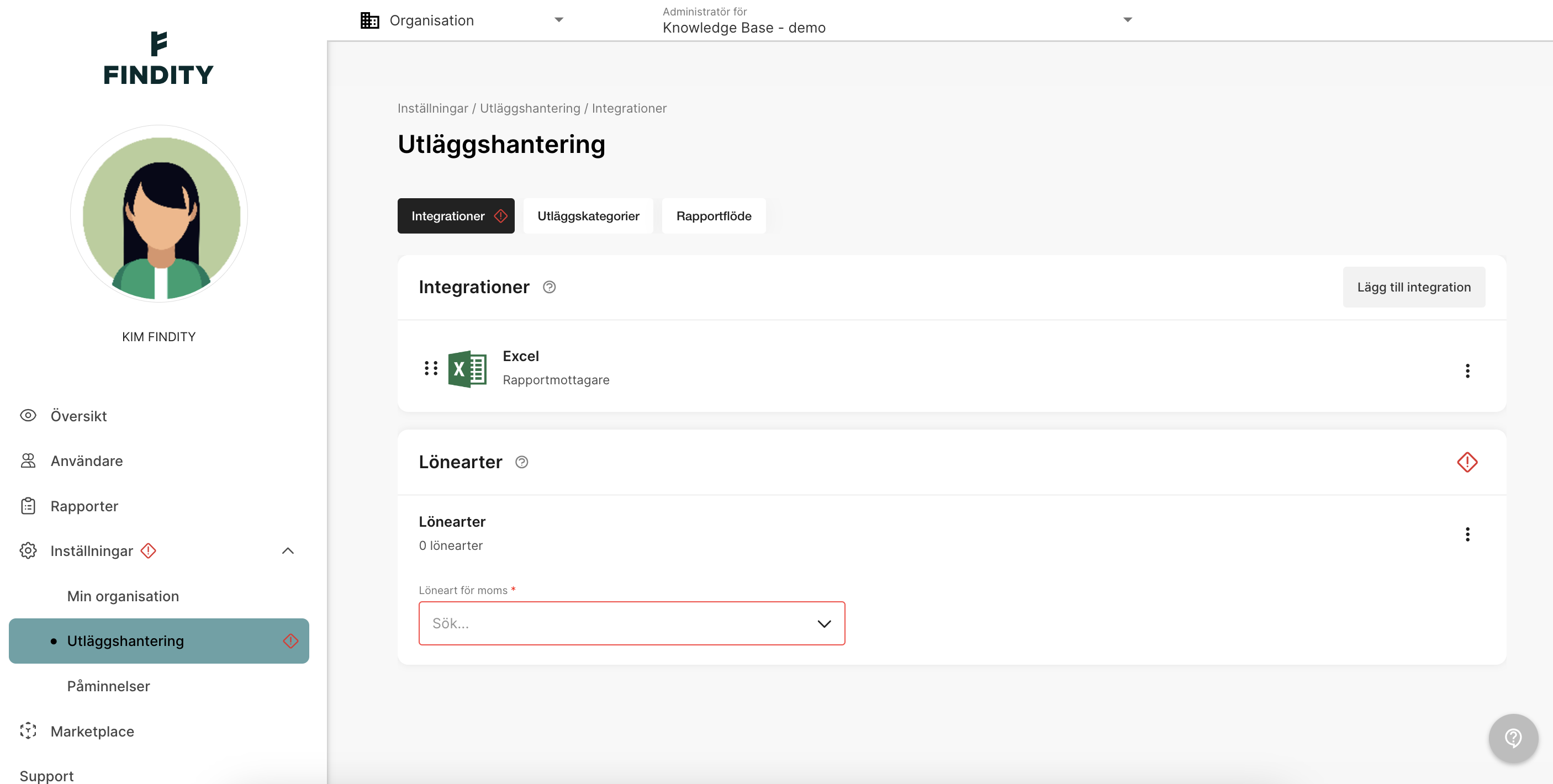
Inställningarna för integrationer kan se annorlunda ut beroende på organisationens inställningar. Om vi till exempel lägger till integrationsfilen Visma TLU-fil ser vi fältet Utläggskoder istället för lönearter.
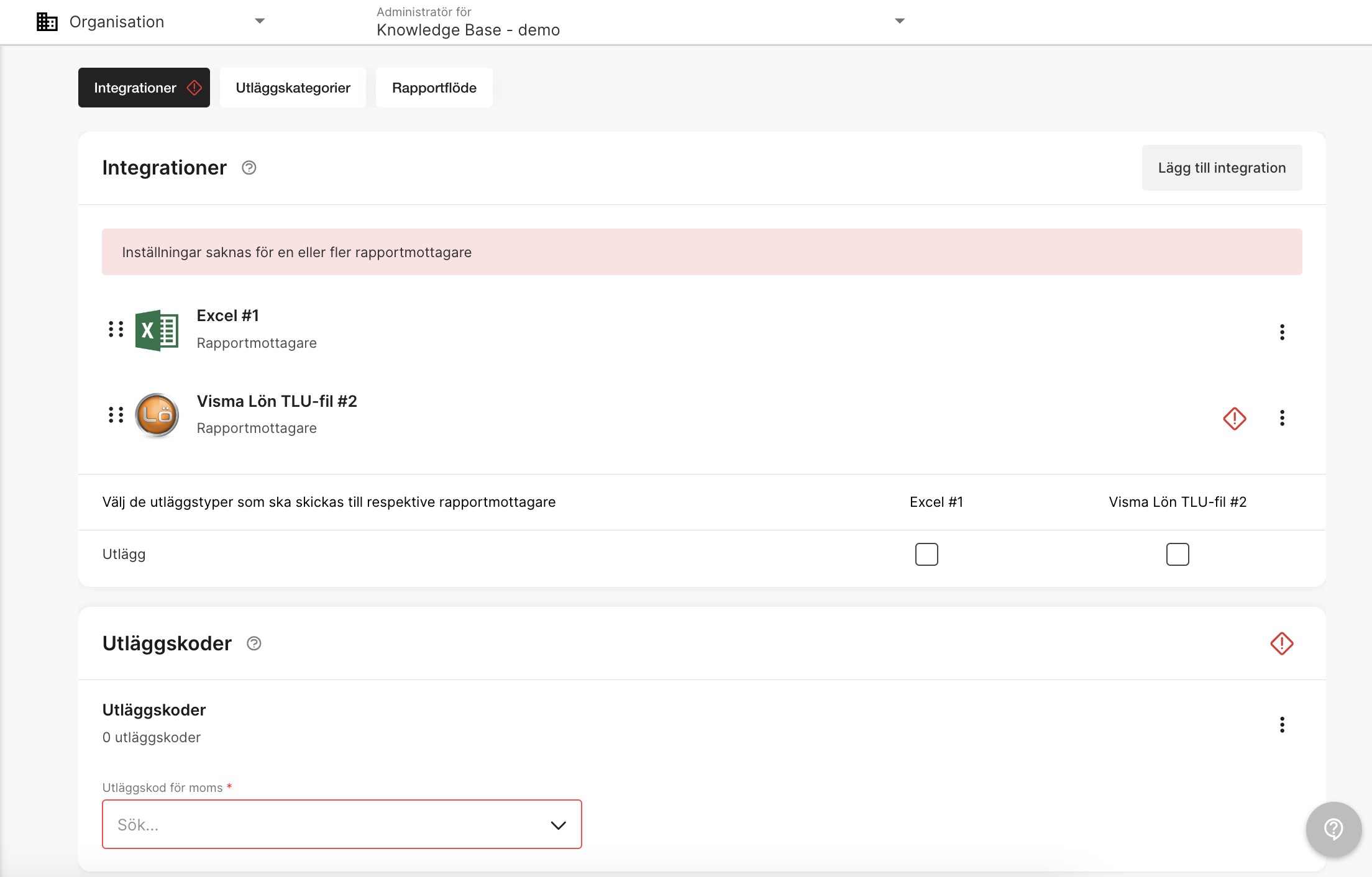
Vi fortsätter den här artikeln med inställningarna för integrationen Excel. Klicka på raden för Excel.
En ny ruta med inställningar kommer att visas upp på din sida. Fyll i informationen i fälten.
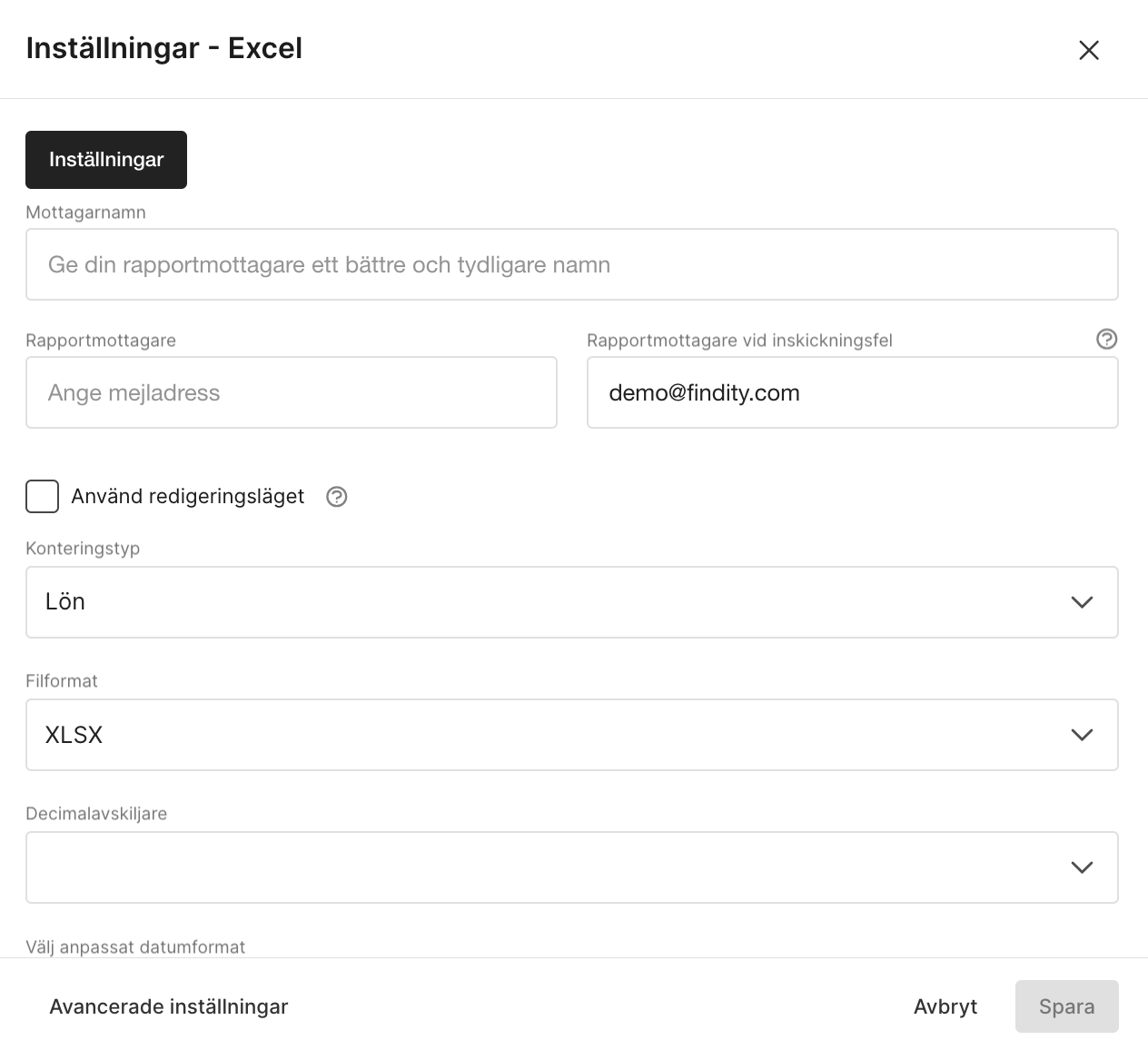
Om du vill läsa mer om Använd redigeringsläget och hur det fungerar i Findity, klicka då här för att läsa mer:
Aktivera inställningen "Använd redigeringsläget"
Hantera rapporter under “Redo att skickas”
Valet för Avancerade inställningar ger dig en möjlighet att lägga till hur du vill att moms ska skickas/inkluderas i filen.
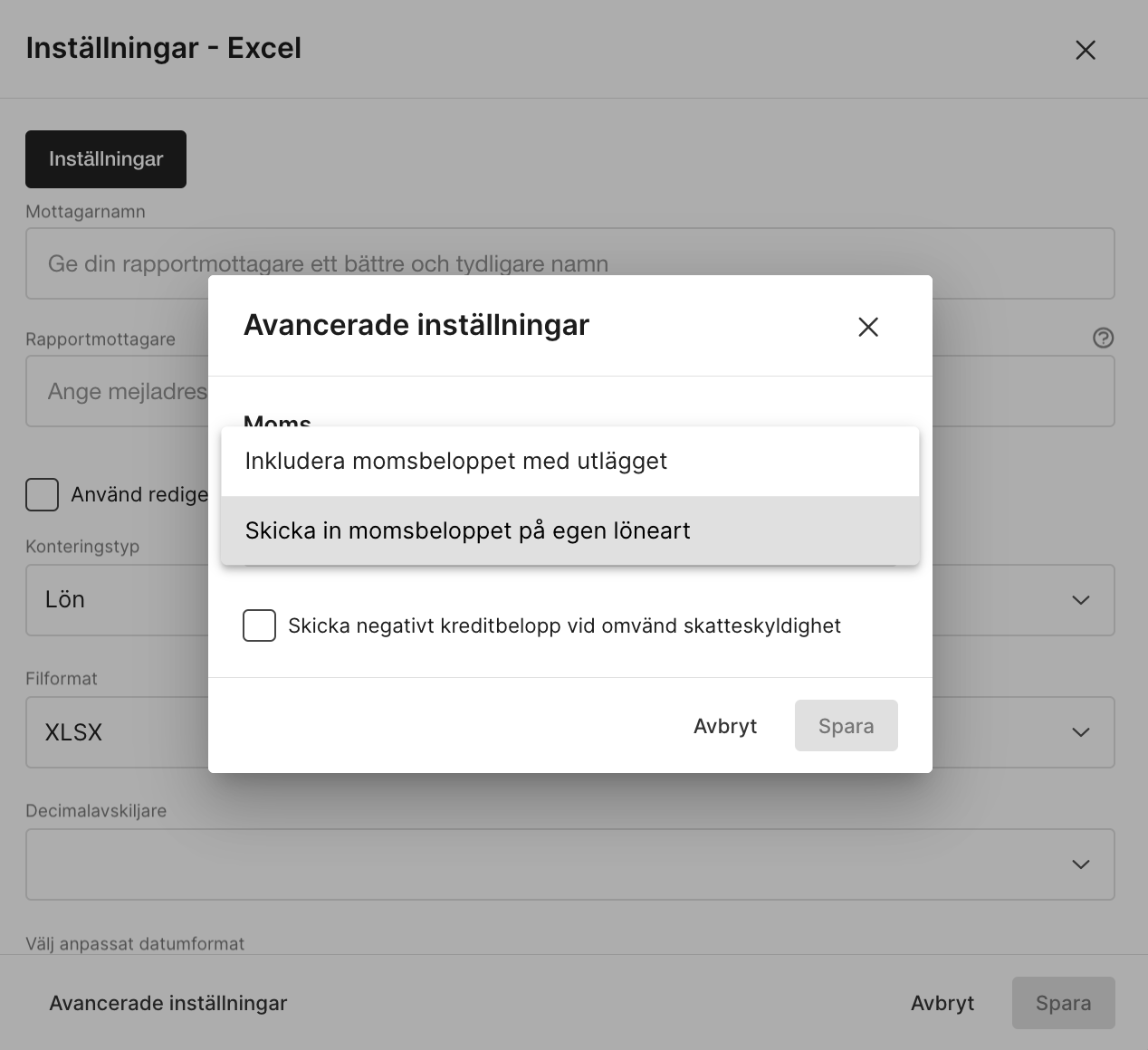
Klicka på Spara när du är klar med inställningarna.
Nästa steg att lägga till är Lönearter. Klicka här för att lägga till inställningarna.
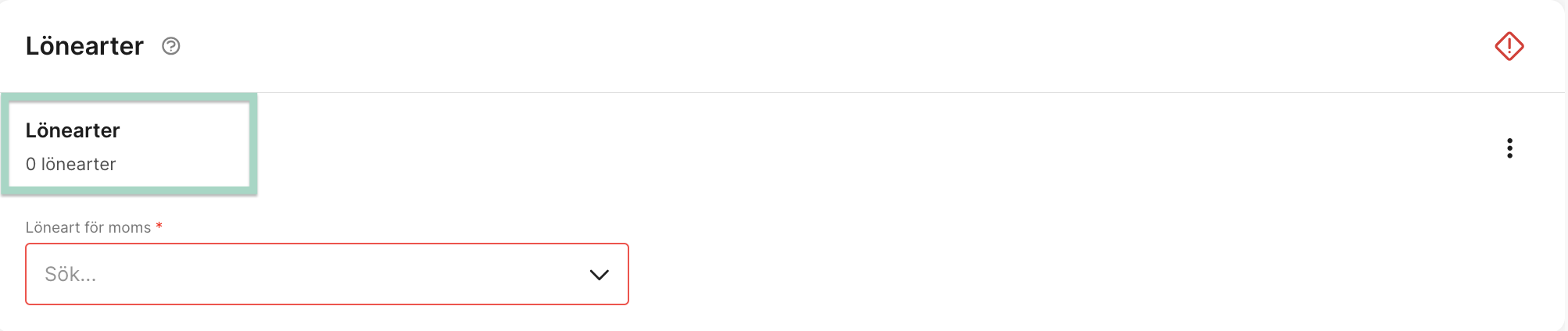
Du kan välja att Skapa ny, lägga till ett nummer och beskrivning eller Importera lönearter.
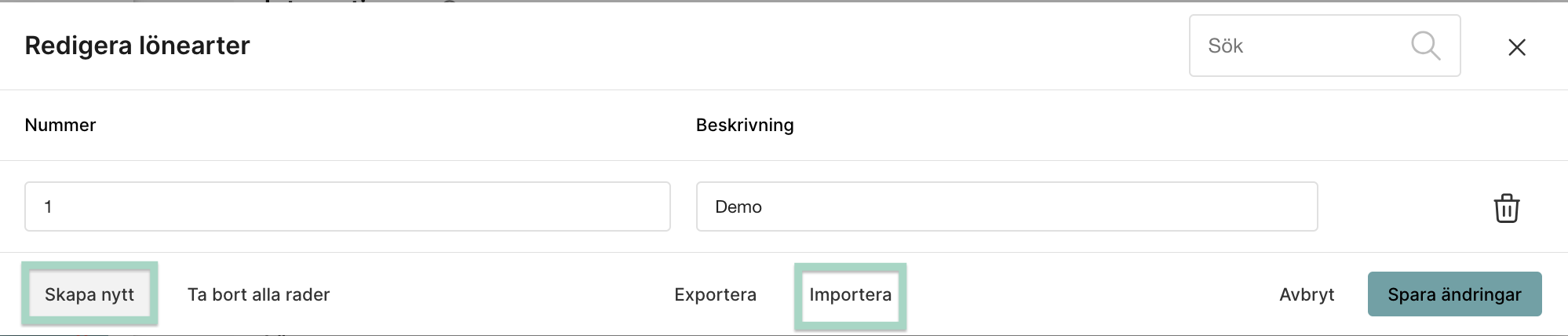
Du kan importera från en mall eller din egen mall.
Om du väljer att importera från din egna mall, börja då med att ladda ner mallen. Lägg till lönearterna i filen, spara filen på din dator och välj att Importera filen i Findity.
I det här exemplet kommer vi att lägga till den valda mallen Excel_SE.
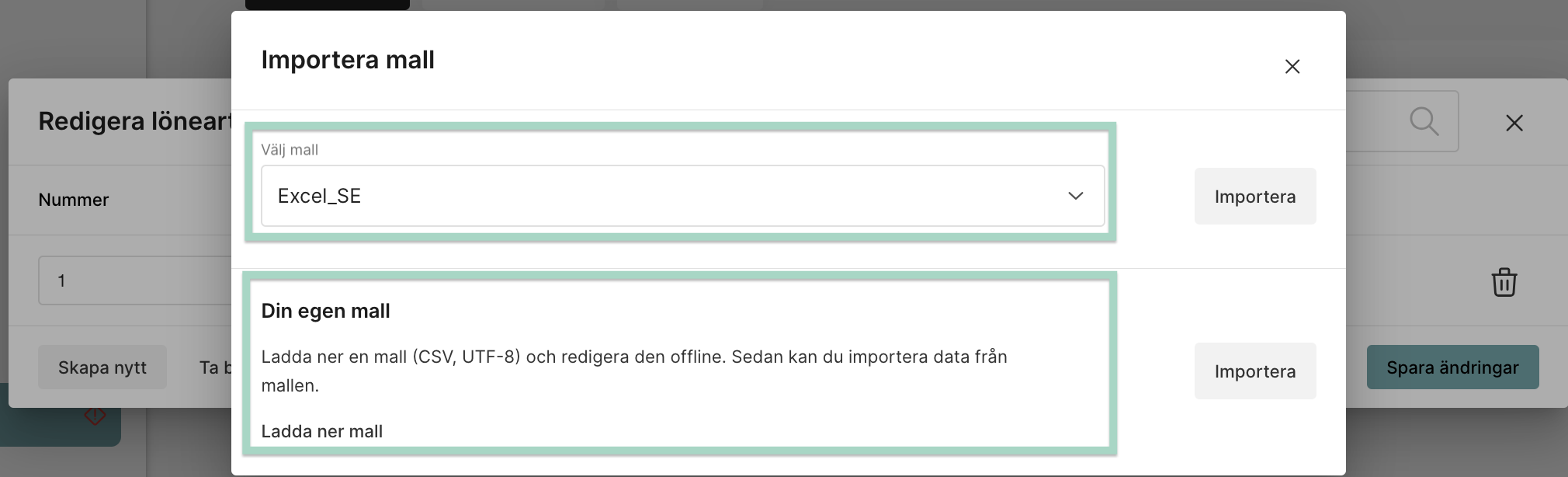
Bekräfta importen genom att klicka på Ja.
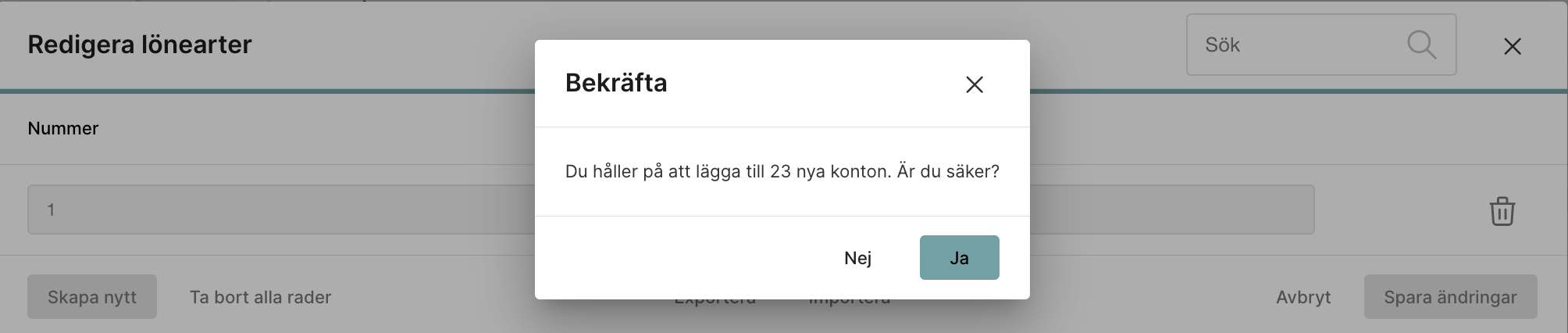
Klicka på Spara ändringar när du är klar.
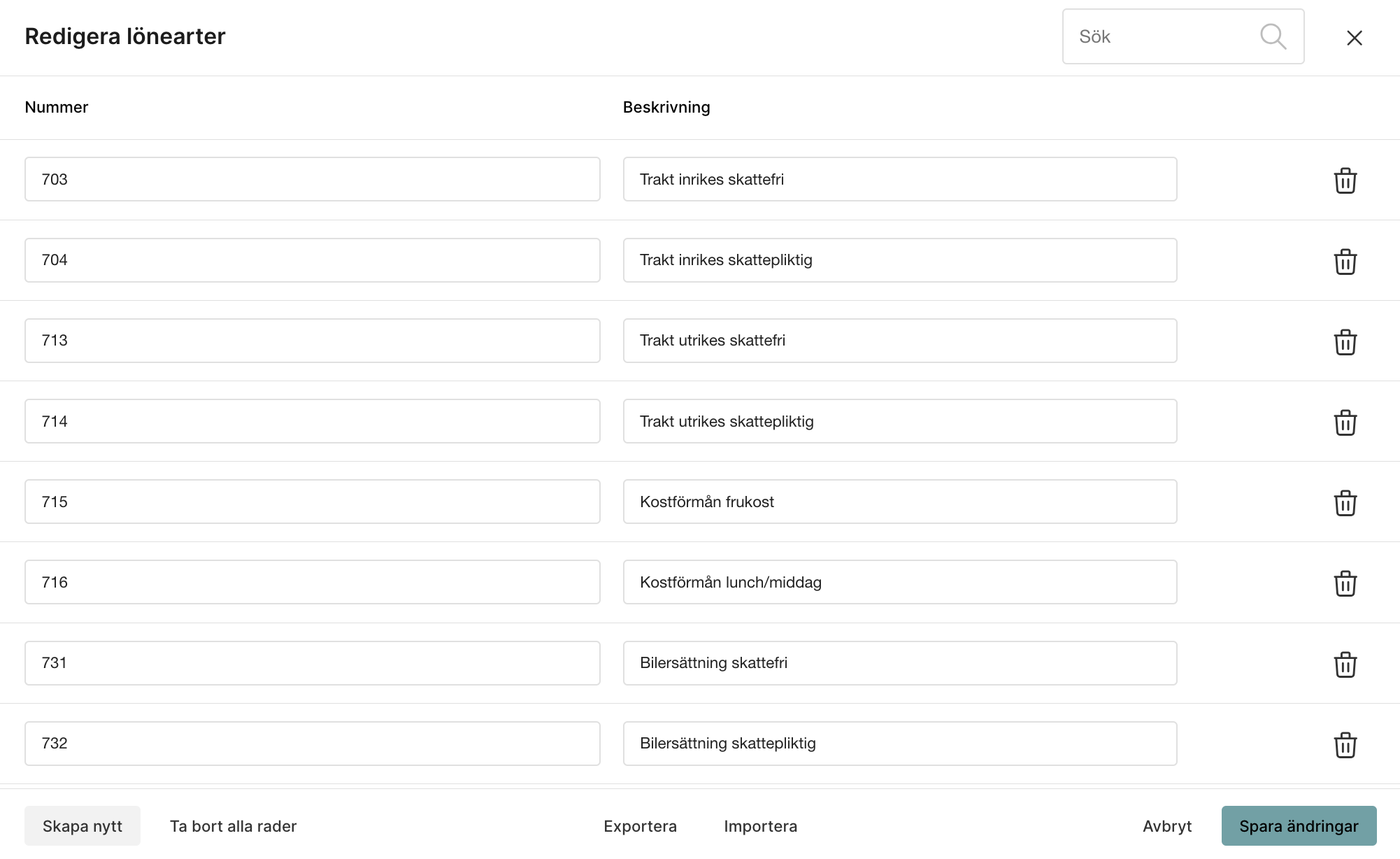
Nu är det dags att lägga till Löneart för moms. Klicka i rutan för Sök och välj den löneart som du vill lägga till för momsen. 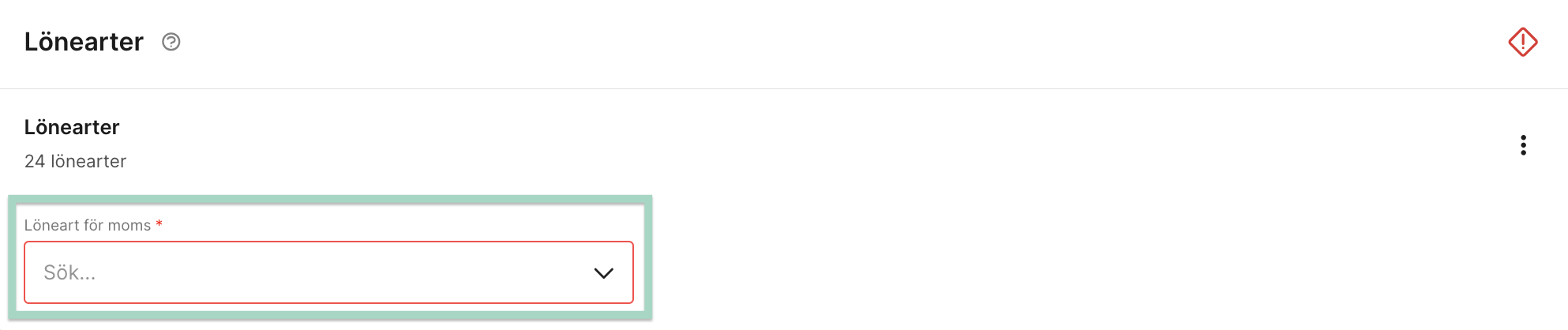
Klicka på Spara när du är klar.
Kom också ihåg att koppla lönearterna till kategorierna under fliken Utläggskategorier.
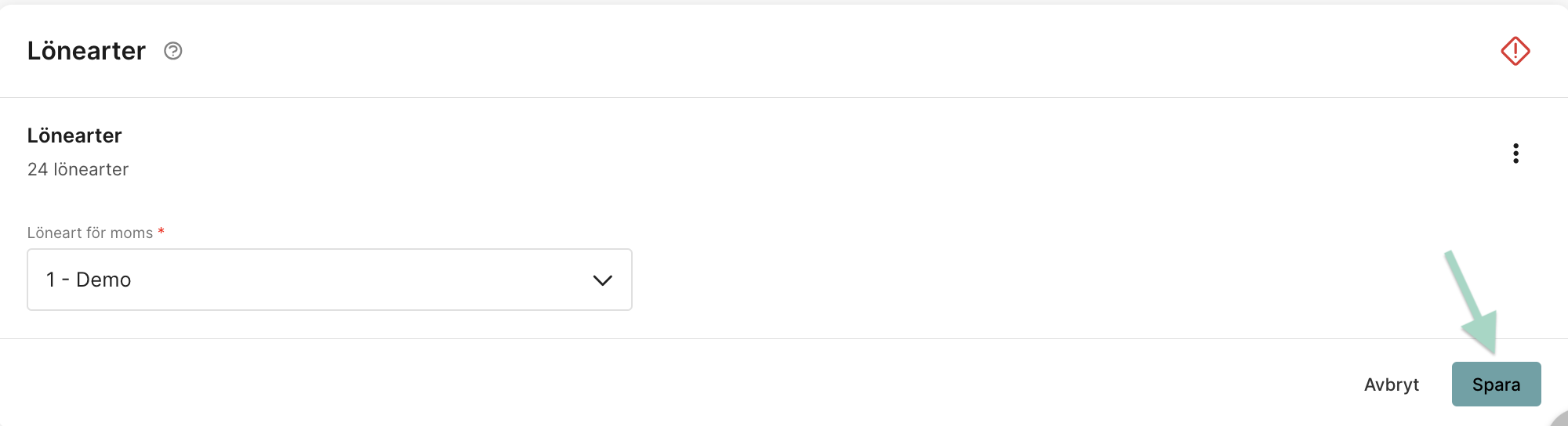
Inställningarna för integrationen är nu klara och alla röda varningar är nu borta.
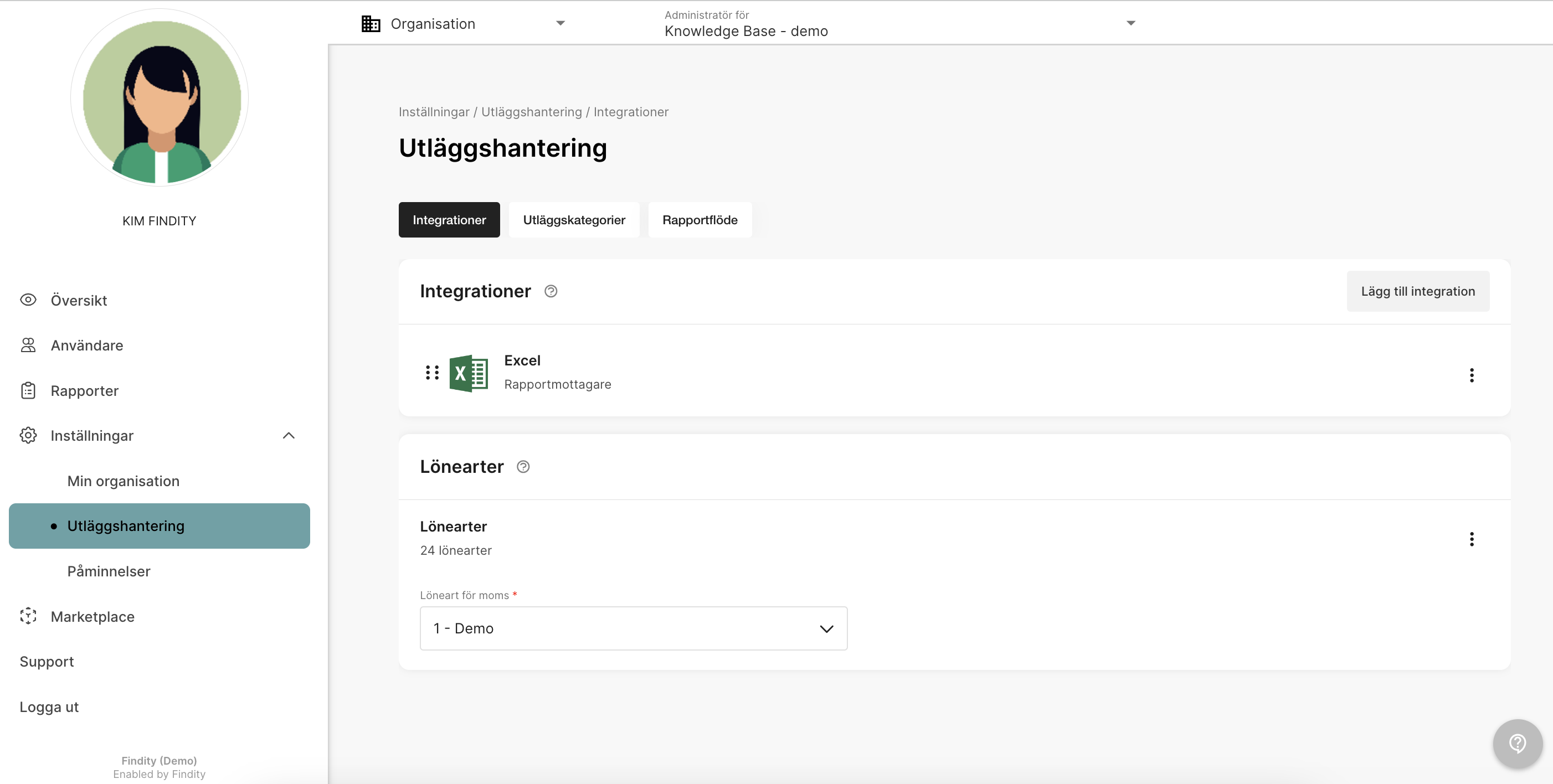
Olika integrationer kan kräva olika inställningar av användarna. Om vi till exempel hade lagt till integrationen ISO-betalningsfil, så hade alla användare behövt uppdatera sina inställningar med sitt IBAN och BIC-nummer.
Klicka på den här artikeln för att läsa mer om hur du kommer igång med Findity och vilka inställningar som finns.
Klicka här för att läsa mer om inställningar för dimensioner och hur det kopplas till integrationen.